Créer un modèle de carte de temps Excel pour les employés
- Étape 1: La première chose à faire est d'entrer l'en-tête du modèle de carte de temps dans Excel; ci-dessous est l'image de la même chose.

- Étape 2: Maintenant, dans la cellule «Mois» (B3), créez une liste déroulante dynamique dans Excel de tous les mois.
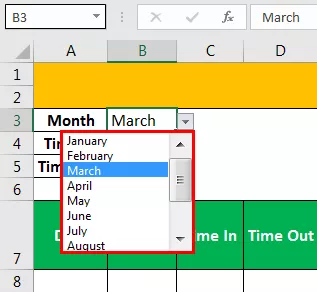
- Étape 3: Pour tous les employés, il y aura une heure standard et une heure d'arrêt standard. Entrez donc cette norme «In Time» et «Out Time» dans les cellules B4 et B5, respectivement.

- Étape 4: Sous la colonne «Date», nous devons entrer la date, et sous «Heure d'arrivée», nous devons enregistrer l'heure «IN» du quart de travail; sous la colonne «Time Out», nous devons enregistrer le temps «OUT».

- Étape 5: Pendant ce temps «IN & OUT», ils vont faire une pause standard, alors entrez le temps de pause standard comme 30 minutes.

- Étape 6: Ensuite, nous devons calculer le nombre d'heures réellement travaillées entre le temps standard et le temps normal. Voici donc la formule pour calculer le temps de travail réel.

- Étape 7: Les heures normales de travail sont de 8 heures; tout ce qui est supplémentaire viendra sous «OT Time». Pour calculer «OT Time», entrez la formule ci-dessous.

- Étape 8: Maintenant, en ce qui concerne le paiement, nous devons calculer deux ensembles de paiements, l'un est le salaire horaire normal et le second, les heures d'ergothérapie. Pour calculer le salaire horaire régulier, nous devons entrer le salaire standard pour 8 heures.

J'ai entré ici une longue formule; Je vais décomposer la formule pour votre compréhension. Regardons la première formule.
Partie 1: = IF (E9> = TIME (8,0,0), 800,
Cela dit que si l'heure de travail est supérieure à 8 heures, alors 800 est le nombre de salaires journaliers.
Partie 2: SI (ET (E9 = TEMPS (4,0,0)), 800 / 2,0))
Cette partie est la partie critique, elle dit que si l'heure de travail est inférieure à 8 heures, mais supérieure à 4 heures alors, la moitié du salaire doit être payée, et enfin, si les heures de travail sont inférieures à 4 heures, alors un plein le salaire journalier sera nul.
- Étape 9: Nous en avons terminé avec le calcul des paiements réguliers, nous devons maintenant calculer «Paiement OT», alors entrez la formule ci-dessous pour calculer le montant «Au fil du temps» et faites-le glisser vers d'autres cellules également.

Avant de calculer, nous devons décider de ce que devrait être le taux horaire. En règle générale, le taux horaire pour le paiement de l'ergothérapie correspond au taux de 1,5 heure de paiement régulier.
Cette formule divisera le total des salaires réguliers par jour par 8 heures, nous obtiendrons donc une cote horaire. Ensuite, nous multiplierons le salaire horaire en heures «Over Time»; puisque les salaires «Over Time» attirent un taux supplémentaire de 50%, nous multiplierons le paiement OT par 1,5.
- Étape 10: Maintenant, enfin, nous devons arriver au «paiement total» pour cette formule serait comme suit.

Maintenant, augmentez la date chaque jour, nous devons entrer les horaires «Time In» et «Time Out» de chaque employé, donc automatiquement «Temps de travail», «Temps OT», «Paiement régulier», «Paiement OT» et «Paiement total ”Les colonnes seront calculées grâce aux formules que nous avons saisies.
Juste au cas où vous voudriez que tous les calculs des employés soient sur une seule feuille, insérez une nouvelle colonne, «Nom de l'employé».

Enfin, notre modèle de carte de temps est prêt à enregistrer le temps des employés.

Une fois que nous nous retrouvons avec tous les jours du mois de paie, nous devons entrer dans le tableau croisé dynamique pour obtenir un résumé de tous les employés.

Comme ça, nous pouvons créer un "TEMPLATE DE CARTE DE TEMPS" dans Excel.
Choses dont il faut se rappeler
- Tout retard exceptionnel doit être réglé manuellement.
- Tout paiement supplémentaire doit également être ajusté en dehors du modèle de carte de temps dans la feuille Excel.
- Appliquez le tableau croisé dynamique après toutes les dates.
- Tout jour férié doit également être ajusté manuellement.









